
时间:2021-01-27 14:22:28 来源:www.win10xitong.com 作者:win10
我们在使用win10系统的时候,不少用户都遇到了win10文件夹打开多个窗口,我们发现还是有很多用户会碰到win10文件夹打开多个窗口的情况。如果我们希望自己能够掌握更多的相关能力,这次可以跟着小编的指导自己来解决win10文件夹打开多个窗口的问题,我们只需要按照:1、打开任意文件夹,点击切换到"查看"选项卡,然后再功能区找到并点击"选项";2、进入文件夹选项窗口后,在默认"常规"设置窗口中,在"浏览文件夹"下面点击勾选"在同一窗口中打开每个文件夹,点击确定保存设置即可这样这个问题就可以很简单的搞定了。以下内容图文并茂的教你win10文件夹打开多个窗口的详尽处理手段。
小编推荐下载:win10纯净版
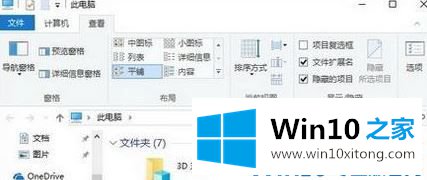
2.进入文件夹选项窗口后,在默认的“常规”设置窗口中,单击“浏览文件夹”下的复选框,在同一窗口中打开每个文件夹,然后单击“确定”保存设置!
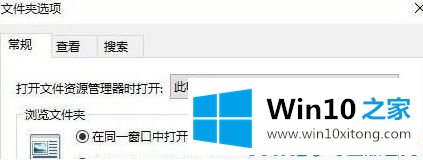
通过以上步骤设置好操作后,就可以解决在文件夹中打开多个窗口的问题了!以上是win10系统中一个文件夹打开了一个窗口问题的有效解决方案!
如果你也遇到win10文件夹打开多个窗口的问题,今天小编就非常详细的给你说了,对这个感兴趣的网友,可以用上面的方法试一试,希望对大家有所帮助。